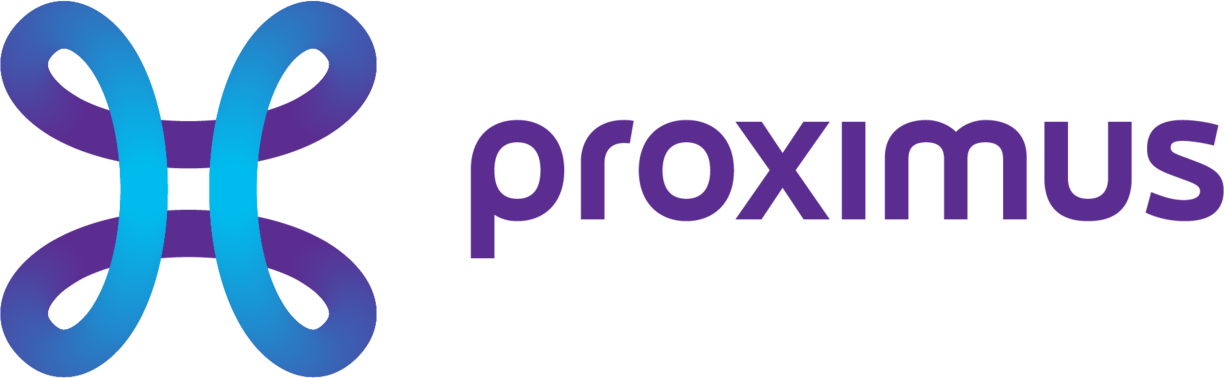Producten filteren
Als u productfilters in uw winkel gebruikt, kunnen uw klanten veel sneller en gemakkelijker vinden wat ze nodig hebben.
Als u filteropties inschakelt, kunnen uw winkelbezoekers deze gebruiken op categoriepagina's en op de zoekpagina van uw winkel om hun zoekopdrachten te verfijnen op prijs, categorie, beschikbaarheid, speciale aanbieding, merk, kleur, maat en meer. U krijgt onmiddellijk meer filters door uw producten bij te werken met nieuwe productkwaliteiten.
Als u een winkel met meerdere merken runt, met een gevarieerde voorraad van meer dan 50 artikelen, zijn filters precies wat u nodig hebt om uw klanten een geweldige winkelervaring te bieden en uw verkopen te verhogen.
Filters activeren
Om filters te activeren, volgt u de volgende stappen:
1. Ga naar Settings -> Product Filters
2. Klik op Enable Filters
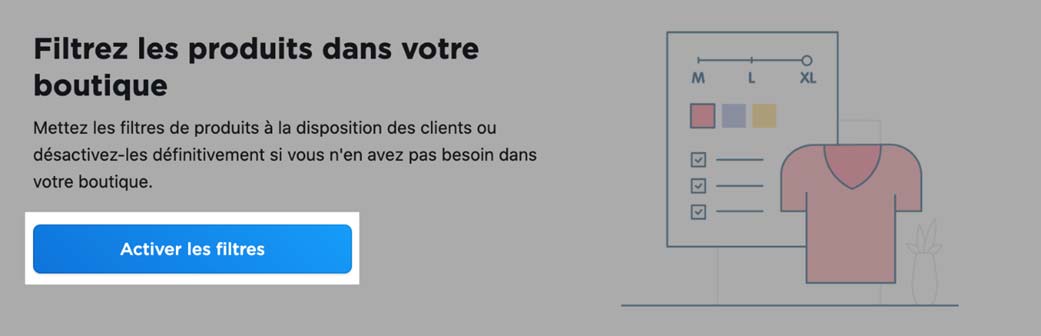
Dat is het! De webshop activeert een lijst van filters die het meest relevant zijn voor uw catalogus op basis van uw productinformatie zoals prijs, voorraadniveau, categorie, opties en attributen.
Bijvoorbeeld:
Als u categorieën gebruikt om uw items te groeperen, krijgt u een filter Categorieën.
Als u een verkoopprijs en voorraadniveau voor uw producten hebt opgegeven, worden de filters In verkoop en In voorraad geactiveerd.
In het geval dat uw producten veel voorkomende opties bevatten (bijv. maten en kleuren), zal uw winkel maat- en kleurfilters voor u aanmaken.
Als u merknamen hebt toegevoegd als productattributen, zullen deze resulteren in een Merk filter.
Als u de filter die u zoekt niet in de gegeven opties ziet, maak u dan geen zorgen en lees verder. U kunt handmatig filters toevoegen om het beste filterinstrument voor uw kopers te creëren.
Geactiveerde filters verschijnen in uw eigen categorieën. Ga naar een productcategorie en klik op Filter om het filterpaneel te zien.
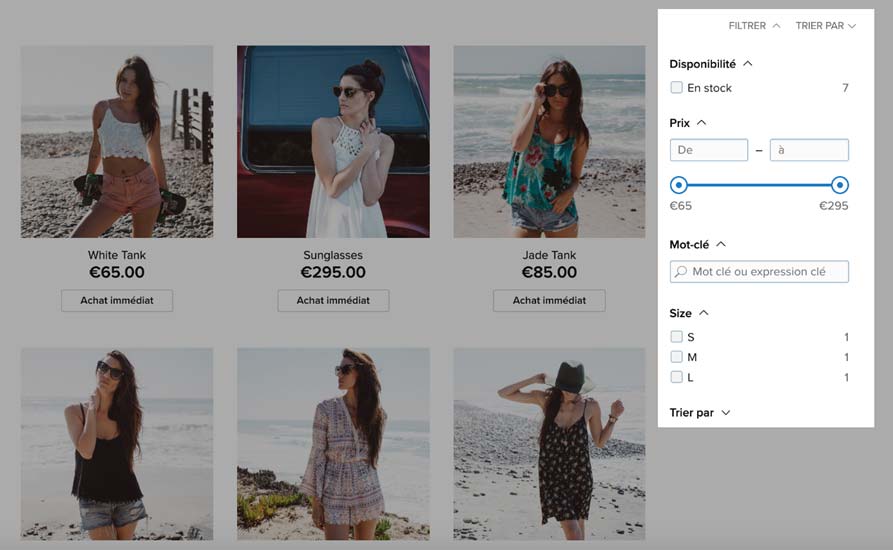
Bovendien zijn de geactiveerde filters beschikbaar voor uw klanten op de zoekpagina van uw winkel.
Nieuwe filters toevoegen
Wanneer u productfiltering activeert, worden automatisch de filters aangemaakt die het nuttigst zijn voor het zoeken in uw catalogus. Hoe meer producten aan het filtercriterium voldoen, hoe hoger de filter in de lijst staat. U kunt nog steeds extra filteropties toevoegen.
Volg deze stappen om een nieuwe filter toe te voegen:
1. Ga naar Settings -> Product Filters.
2. Klik op Add Filter Criteria. Hier vindt u misschien filters die met minder producten overeenkomen, maar die ook nuttig kunnen zijn voor uw kopers.
3. Klik op Add en schakel dan het nieuw toegevoegde filter in.
Overweeg de aanbevelingen over hoe het filter kan worden verbeterd zodat er meer producten in passen.
Als er op deze pagina geen filters worden voorgesteld, betekent dit dat uw winkel geen andere filtercriteria voor uw artikelen heeft gevonden. U zult ze moeten creëren door nieuwe productattributen of opties toe te voegen.
Stel, u verkoopt boeken met verschillende omslagen, maar u hebt de soorten nog niet gespecificeerd. Om een filter te maken gekoppeld aan het type omslag, moet u:
1. Ga naar Settings -> Product Settings.
2. Creëer een productkenmerk dat uw producten zullen delen.
3. Ga naar uw catalogus en klik op Edit voor het product dat met dit kenmerk moet worden gefilterd.
4. Open het tabblad Attributes en vul voor elk product de waarden in het attribuutveld in, en sla deze wijzigingen op.
Attributen waarvan de naam en de waarde hetzelfde zijn gespeld, zullen als hetzelfde filter worden behandeld. Als ze verschillen in hoofdletter of spatie, worden ze behandeld als afzonderlijke filters.
5. Ga nu naar Settings -> Product Filters en klik op Add Filter Criteria
6. Voeg het aangemaakte attribuut toe als een nieuw filter.
Een lijst van selectievakjes met attribuutwaarden is nu beschikbaar voor uw klanten in het filterpaneel.
Als u nieuwe attributen en opties voor uw producten aanmaakt, zullen nieuwe filteropties beschikbaar zijn op de pagina Productfilters.
Filters beheren
U kunt filters verwijderen en sorteren om het ideale filterinstrument voor uw kopers te creëren.
Om een actief filter tijdelijk uit te schakelen:
1. Ga naar Settings -> Product filters.
2. Zet de knop op het filter in de stand Disabled.
Om het overbodige filter te verwijderen, klik op Actions -> Delete.
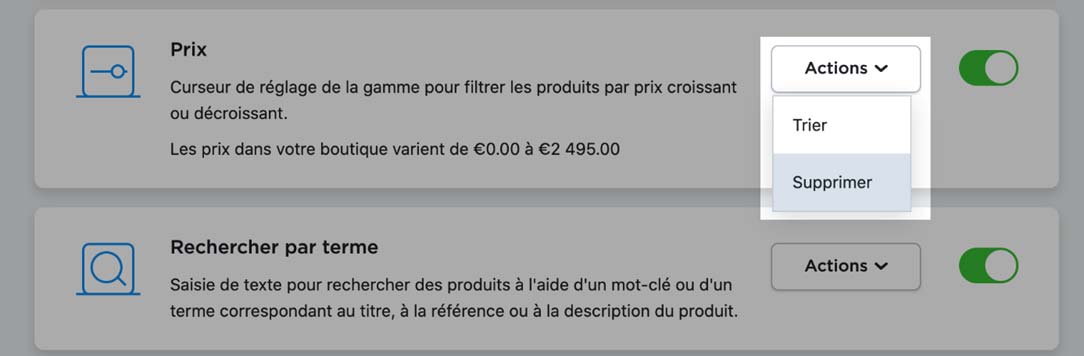
Om de volgorde van de filters te wijzigen:
1. Klik op Actions -> Sort.
2. Sleep de filters om ze te sorteren.
De volgorde van de filteropties verandert zowel in het configuratiescherm van de webshop als in de webshop zelf.
Filters in categorieën uitklappen
Standaard is het filterpaneel ingeklapt en moeten klanten op Refine by klikken om de lijst met categoriefilters in uw webshop te zien. U kunt filters uitklappen en het paneel direct op de categoriepagina weergeven. Op die manier zien klanten alle filters in één keer en kunnen ze binnen enkele seconden de producten vinden die ze willen.
De uitgebreide weergave is perfect voor kledingwinkels omdat het klanten in staat stelt om te zoeken naar exact dezelfde kleding die ze in gedachten hebben. Het helpt klanten ook om een complexer beeld te krijgen van de producten binnen de categorie en het stimuleert hun winkelverbeelding, omdat het een idee geeft van wat ze nog meer zouden kunnen kopen.
Klanten kunnen het filterpaneel altijd verbergen door bovenaan de categorie op Refine by te klikken.
Hier is een voorbeeld van hoe het uitgeklapte filterpaneel eruit zou zien op het moment dat een klant uw categorie opent.
Momenteel kan het filterpaneel niet worden uitgebreid op de voorpagina van uw webshop, maar het is daar nog wel beschikbaar door te klikken op Refine by.
Om productfilters uit te klappen:
1. Ga naar Design.
2. Scroll naar Storefront navigation & colors.
3. In de sectie Productfilters, selecteer Expand in het drop-down menu.
De wijzigingen worden automatisch opgeslagen.
Filters gebruiken om de verkoop te verhogen
Wanneer productfilters zijn ingeschakeld, beschikt u over een flexibel instrument om de winkelervaring van uw klanten te verbeteren en uw verkoop in korte tijd te stimuleren.
Uw winkelfilters zijn gebaseerd op een intelligent algoritme dat:
- Toont hoeveel producten aan het filter zijn gekoppeld en werkt het aantal producten bij telkens wanneer een nieuw filter wordt toegepast,
- Verbergt automatisch niet-beschikbare opties wanneer uw producten verkocht zijn om mislukte zoekopdrachten te vermijden,
- Stelt klanten in staat meerdere opties tegelijk te kiezen om een betere vergelijking te maken.
Met al deze functies zullen uw klanten uw catalogus op prijs stellen omdat ze er gemakkelijk in kunnen bladeren en snel de producten kunnen vinden die ze zoeken.
Indien nodig kunt u aan de behoeften van een klant voldoen door haar een link te sturen naar een pagina met reeds gefilterde resultaten. Bijvoorbeeld, een link naar alle jurken in maat L die in uw winkel beschikbaar zijn. Om zo'n link te krijgen, opent u de zoekpagina in uw webshop, zoekt u naar een product, past u de nodige filters toe en kopieert u de link naar het resultaat uit de adresbalk van uw browser.